Бесплатное приложение BITVISION предназначено для просмотра камер через Интернет на телефоне с операционной системой Android и iOS.
Основные функции
- Интуитивно понятный интерфейм на русском языке
- Онлайн просмотр камер в режиме реального времени
- Варианты отображения камер — 1/4/9/16 камер
- Удаленное воспроизведение записей с камер
- Онлайн запись с камеры на телефон
- Онлайн запись на телефон
- Сохранение фотографий записи на телефоне
- Варианты подключения к камерам — по серийному номеру, по IP, через DDNS
- Поддержка передачи звука
- Поддержка передачи голоса с телефона
- Поддержка PTZ поворотных камер
- Удаленная настройка конфигурации IP устройства
- Поддержка работы с основным и дополнительными потоками;
- Поиск записей по дате и временной шкале
- Поддержка панорамных камер Fish-eye
- Панорамирование касанием экрана
- Различные режимы отображения Fish-eye камер
- Формирование групп устройств
- Поддержка внешних облачных систем хранения
- Демонстрация нескольких моделей камер, работающих онлайн
- Сброс пароля
| Название | Файл | Ссылка |
| Приложение BITVISION | Android | |
| Приложение BITVISION | iOS | |
| Инструкция к приложению BITVISION |
Видеонаблюдение »
Камеры »
Подключение камеры »
Способы подключения »
КАК ПОДКЛЮЧИТЬСЯ К КАМЕРЕ ВИДЕОНАБЛЮДЕНИЯ ЧЕРЕЗ ТЕЛЕФОН
ИНСТРУКЦИЯ
Оптимальным вариантом при подключении камеры видеонаблюдения к телефону через интернет является использование облачных сервисов.
На примере одного из них, а именно Bitvision, в этой статье мы рассмотрим как подключить к телефону IP камеру видеонаблюдения. Можно подключиться и к аналоговой видеокамере – в конце статьи мы коснемся этого вопроса.
Облако, с которым мы будем работать я использую не только в качестве демонстрационного сервиса, но и работаю с ним на практике при организации видеонаблюдения через интернет, в том числе мобильный.
Помимо удобного интерфейса меня подкупает наличие бесплатного тарифа не только для одной- двух камер видеонаблюдения, но и для подключения видеорегистратора. Единственным условием является поддержка камерами и регистраторами подключения к этому сервису. Но это требование относится и к другим провайдерам облачных услуг.
Итак, первое что нужно сделать – это подключить телекамеру к интернету («белый» IP адрес для этого не нужен).
Если в месте размещения камеры уже имеется проводной интернет, то скорее всего вы им пользуетесь, а значит есть и роутер).
В этом случае нужно задать подключаемой камере IP адрес, который будет соответствовать вашей домашней локальной сети и быть уникальным в ее составе. Не вдаваясь в подробности (на эту тему скоро будет отдельный материал) скажу, что первые три группы в адресах всего подключенного оборудования должны совпадать.
Например, если роутер имеет айпи 192.168.0.1 то видеокамере присваиваем адрес вида 192.168.0.ХХХ. Оптимально для нашего случая включить на видеокамере и роутере опцию автоматической раздачи IP адресов (DHCP).
Если проводного интернета нет, например при организации видеонаблюдения для загородного частного дома, то нужен роутер либо с возможностью подключения USB модема, либо (при слабом сигнале) со встроенным интернет модемом и возможностью подключения внешней антенны.
На этом вводную часть заканчиваем и переходим к практическому рассмотрению вопроса как подключить камеру видеонаблюдения к интернету на примере телефона андроид.
ПОШАГОВАЯ ИНСТРУКЦИЯ ПО САМОСТОЯТЕЛЬНОМУ ПОДКЛЮЧЕНИЮ
Скачиваем и устанавливаем на телефон приложение выбранного облачного сервиса (у меня, как говорилось Bitvision). При необходимости нужно зарегистрироваться.
1. Заходим в приложение.
Видим стартовый экран.

Кликаем по выделенной пиктограмме.
2. Переходим в диспетчер устройств.

Для добавления нового устройства нажимаем плюс.
3. Выбираем способ добавления.

Я выбрал серийный номер (SN). Он указан на наклейке на видеокамере и, скорее всего, на упаковке. Там же есть другая информация, которая нам пригодится в дальнейшем.
Более того, номер можно и не вводить, поскольку при наличии QR кода он элементарно считывается камерой смартфона на следующем шаге.
4. Считываем QR код.

5. Регистрируем камеру.
После считывания в следующем экране появляется серийный номер камеры (если не получается считать – вводим вручную), а также поля для заполнения:
- логин для доступа к камере;
- пароль для нее же (не путать с логином и паролем для сервиса);
- каптча (ищем на этикетке).

Подтверждаем ввод. Вводим имя устройства, выбираем или создаем группу (рис.6).

После этого заходим в диспетчер устройств как на шаге 2 и видим нашу добавленную камеру (MyCam).

У меня там еще ранее был добавлен регистратор. Порядок действия по его подключению к сервису аналогичен только что продемонстрированному.
Вот как раз, к регистратору можно подключить аналоговые видеокамеры и получить к ним доступ через интернет. Естественно, видеорегистратор должен их поддерживать.
Здесь же можно посмотреть настройки и изменить их (три вертикальные точки справа)
Теперь как все это просматривать.
На стартовом экране (рис.1) кликаем на поле, где должно находится видео (квадрат с подписью устройство, канал).
Попадаем в диспетчер, в котором можно выбрать нужное устройство (рис.8).

Подтверждаем выбор (в правом верхнем углу ОК) и получаем доступ к нашей добавленной камере (рис.9).

Внизу есть меню, позволяющее выбрать режим просмотра.
* * *
© 2014 — 2023 г.г. Все права защищены.
Материалы сайта имеют ознакомительный характер и не могут использоваться в качестве руководящих и официальных документов
Содержание
- Добро пожаловать в облако BITVISION
- Просматривайте камеры через интернет бесплатно!
- BITVISION мобильное приложение
- BITVISION для компьютера на Windows
- BITVISION для Internet Explorer
- BITVISION для Mac OS
- BITVISION для планшета
- BITVISION инструкция
- Онлайн просмотр камер очень просто !
- На отдыхе
- В офисе
- На даче
- Отзывы о сервисе BITVISION
- Как настроить приложение BitVision Camera на вашем компьютере или ноутбуке
- Краткий обзор различных функций приложения Bitvision
- Что пользователи думают о приложении?
- Как получить BitVision для ПК?
- Последние слова
- BitVision HD на компьютер
- Информация
- Инструкции по установке
- Cкачать и установить BitVision HD на компьютер бесплатно.
- Установка BitVision HD на компьютер с помощью Bluestacks
- Установка BitVision HD на компьютер с помощью NoxPlayer
- BitVision на компьютер
- Информация
- Инструкции по установке
- Cкачать и установить BitVision на компьютер бесплатно.
- Установка BitVision на компьютер с помощью Bluestacks
- Установка BitVision на компьютер с помощью NoxPlayer
Добро пожаловать в облако BITVISION
Сервис BITVISION для удаленного просмотра ваших камер через интернет без выделенного ip адреса
Просматривайте камеры через интернет бесплатно!
Установите приложение -> Зарегистрируйте личный кабинет -> Отсканируйте QR код и просматривайте камеры из любой точки мира!
BITVISION мобильное приложение
Установите приложение BITVISION на iPhone или Android
BITVISION для компьютера на Windows
Программа iVMS320 для просмотра камер на персональном компьютере
BITVISION для Internet Explorer
Установите плагин на компьютере, используйте браузер Internet Explorer.
BITVISION для Mac OS
Программа iVMS320 для просмотра камер на MacBook и iMac
BITVISION для планшета
Установите приложение BITVISION HD для iOS или Android
BITVISION инструкция
Краткая инструкция по подключению оборудования
Онлайн просмотр камер очень просто !
Просматривайте ваши камеры на любых доступных устройствах, в любом уголке мира, без ограничений.

На отдыхе
Видеонаблюдение за домом или дачей

В офисе
Контроль бизнеса и сотрудников

На даче
Присмотр за квартирой
Отзывы о сервисе BITVISION
Частные мнения людей, который пользуются облачным сервисом BITVISION для видеонаблюдения

Очень удобное приложение на телефоне! В лобой момент могу посмотреть что происходит на моей даче. Запись ведется на диск, не нужно оплачивать за облачное хранение.
Источник
Как настроить приложение BitVision Camera на вашем компьютере или ноутбуке
Получите прямую трансляцию с нескольких камер с приложением BitVision HD!
Что для вас значит безопасность? Насколько я знаю, это много значит. Не только для вас, но и для всех. Безопасность – главная забота каждого человека, будь то его дом, социальная сеть или другие важные вещи. И чтобы сохранить все эти активы в нашей жизни в безопасности, мы применяем различные методы и методы.
Если мы посмотрим на безопасность нашего дома, на рынке появятся различные камеры. Вы можете получить эти устройства и контролировать свой дом. Но если вы хотите устройство с уникальным функционалом, вы должны проверить ПО BitVision HD для камер, Это классное приложение может быть легко установлено на вашем телефоне, и вы можете получить прямую трансляцию всего, что происходит в вашем доме прямо на вашем телефоне.
Здесь, в этой статье, мы рассмотрим различные функции приложения и его использование.
Краткий обзор различных функций приложения Bitvision
BitVision HD Camera App – это приложение для видеонаблюдения «точка-точка», которое можно использовать для удаленного мониторинга нескольких камер в разных местах. Самое лучшее в этом приложении для одноранговой камеры – это то, что вы можете отслеживать события в вашем доме или офисе из любого места и в любое время.
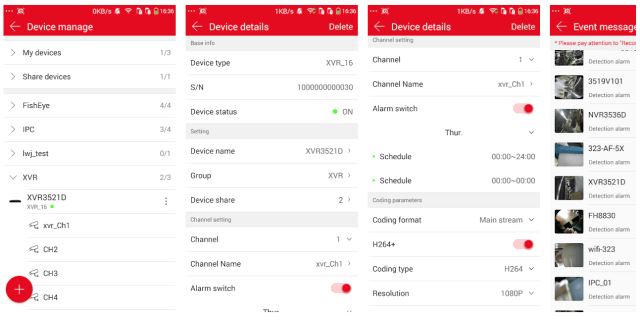
Есть много других функций и преимуществ использования приложения, таких как:
Быстрое подключение
Это одна из лучших функций приложения HD-камеры BitVision. Вы можете легко добавить свое устройство камеры в приложение, просто отсканировав QR-код. Теперь больше нет проблем сопряжения вашего устройства с камерой путем ввода кода и ожидания в течение длительного времени. Просто сканируйте, и вы готовы к работе. Если вы не хотите использовать функцию QR-кода, приложение также предлагает вам подключиться с помощью серийного номера устройства.
Несколько устройств
Это также отличная особенность приложения BitVision, которое позволяет подключать и контролировать несколько устройств одновременно. В приложении вы можете увидеть все названия устройств. Наряду с этим, он также показывает тип подключенного устройства, как NVR, камера «рыбий глаз», IPC и т. Д.
Мониторинг в реальном времени
С приложением BitVision, подключенным к камере, вы можете легко получить доступ к прямой трансляции с подключенных камер через офис или дома. Теперь, даже если вы не дома, вы можете легко контролировать то, что ваши дети делают дома. Вы также можете проверить, работают ли сотрудники вашего офиса или просто развлекаются.
безопасность
Когда приложение находится на вашем телефоне, вам может не нравиться, когда кто-то смотрит на ваш телефон. И пароли могут быть не такими надежными. Поэтому, чтобы избежать каких-либо нарушений безопасности в приложении, вы можете установить жестовый пароль для приложения. Теперь ваше приложение будет защищено от посторонних глаз.
Равно равно
Лучшее в одноранговой сети – это отсутствие центрального сервера для сети такого типа. Вся информация распределяется между напрямую подключенными узлами. Наряду с этим, приложение также имеет шифрование базы данных и XML-шифрование для достижения совместимости версий. Эти функции делают ваши данные более безопасными, а также блокируют жесты на вашем телефоне.
Что пользователи думают о приложении?
Что ж, если мы посмотрим на отзывы пользователей о приложении, приложение имеет сбалансированные отзывы. Некоторым людям нравится приложение, и оно также опубликовало негативные отзывы. Их не много, но проблемы, которые они решают, должны быть решены. Одним из распространенных отзывов о приложении является то, что оно не работает так же на некоторых устройствах Android. Я надеюсь, что создатели приложения BitVision проделали большую работу по устранению проблемы.
Как получить BitVision для ПК?
Совершенно понятно, что вам нужно приложение для вашего ПК. Смотреть на маленький экран телефона неприятно. Поэтому, если вы хотите избавиться от этой неприятности, установите эмулятор Android на свой ПК.
Эмулятор Android – это программное обеспечение, которое используется для запуска приложений Android на вашем компьютере. Если вы будете искать его в Интернете, вы найдете много из них. Но вот те, которые будут лучшими для вас.
Чтобы установить эти эмуляторы, загрузите установочный пакет по ссылкам, указанным выше. Откройте установщик пакета и следуйте инструкциям на экране для установки эмулятора. Дайте эмулятору хотя бы 10-15 минут, чтобы все было готово к работе.
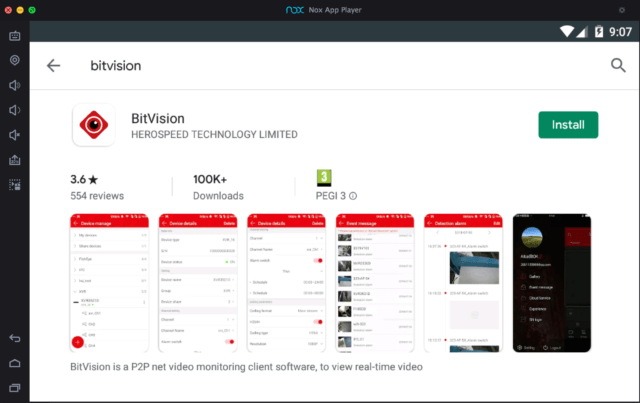
Опубликуйте установку эмулятора, следуйте приведенным ниже инструкциям для установки приложения BitVision:
- Включите эмулятор Android.
- Найдите приложение Play Store в окне эмулятора Android.
- Откройте приложение Play Store и войдите в свою учетную запись Google. Если у вас нет учетной записи Google, создайте ее, как требуется.
- Найдите приложение BitVision HD camera в строке поиска.
- Найдите правильное приложение и установите его.
- Теперь вы можете получить доступ к прямой трансляции со всех камер в офисе или дома прямо в руке.
Последние слова
В двух словах, можно сказать, что приложение получило сбалансированные отзывы от пользователей. Наряду с этим, есть несколько функций, которые делают приложение достойным внимания. Одними из основных из них являются функция подключения для сканирования QR-кода, P2P-сети и возможность подключения нескольких устройств. Все эти приложения делают его идеальным вариантом для вас с точки зрения безопасности. Надеюсь, эта статья послужит вам хорошо.
Источник
BitVision HD на компьютер
Информация
Инструкции по установке
Cкачать и установить BitVision HD на компьютер бесплатно.
Многие из нас стали задавать простой вопрос: как скачать, установить и сыграть в нашу любимую игру прямо на компьютере?
Если вы не любите маленькие экраны смартфона или планшета, то сделать это можно с помощью программы-эмулятора. С ее помощью можно создать на своем компьютере среду Android и через нее запустить приложение. На данный момент самыми популярными утилитами для этого являются: Bluestacks и NoxPlayer.
Установка BitVision HD на компьютер с помощью Bluestacks
Bluestacks считается самым популярным эмулятором для компьютеров под управлением Windows. Кроме того, есть версия этой программы для Mac OS. Для того, чтобы установить этот эмулятор на ПК нужно, чтобы на нем была установлена Windows 7 (или выше) и имелось минимум 2 Гб оперативной памяти.
Установите и настройте Bluestacks. Если на компьютере нет Bluestacks, перейдите на страницу https://www.bluestacks.com/ru/index.html и нажмите зеленую кнопку «Скачать Bluestacks» посередине страницы. Щелкните по зеленой кнопке «Скачать» в верхней части следующей страницы, а затем установите эмулятор:
+ Windows: дважды щелкните по скачанному EXE-файлу, нажмите «Да», когда появится запрос, щелкните по «Установить», нажмите «Завершить», когда эта опция станет активной. Откройте Bluestacks, если он не запустился автоматически, а затем следуйте инструкциям на экране, чтобы войти в свою учетную запись Google.
+ Mac: дважды щелкните по скачанному файлу DMG, дважды щелкните по значку Bluestacks, нажмите «Установить», когда будет предложено, разрешите устанавливать программы сторонних разработчиков (если понадобится) и нажмите «Продолжить». Откройте Bluestacks, если он не запустился автоматически, и следуйте инструкциям на экране, чтобы войти в свою учетную запись Google.
Скачайте файл APK на компьютер. APK-файлы являются установщиками приложений. Вы можете скачать apk-файл с нашего сайта.
Щелкните по вкладке «Мои приложения». Она находится в верхней левой части окна Bluestacks.
Нажмите «Установить APK». Эта опция находится в нижнем правом углу окна. Откроется окно Проводника (Windows) или Finder (Mac).
Выберите скачанный файл APK. Перейдите в папку со скачанным файлом APK и щелкните по нему, чтобы выбрать.
Нажмите «Открыть». Эта опция находится в нижнем правом углу окна. Файл APK откроется в Bluestacks, то есть начнется установка приложения.
Запустите приложение. Когда значок приложения отобразится на вкладке «Мои приложения», щелкните по нему, чтобы открыть приложение.
Ты можешь использовать BitVision HD на компьютере уже сейчас — просто скачай BitVision HD для Windows и Mac прямо с этой страницы и установи приложение и ты останешься доволен.
Установка BitVision HD на компьютер с помощью NoxPlayer
Nox App Player бесплатна и не имеет никакой навязчивой всплывающей рекламы. Работает на Андроиде версии 4.4.2, позволяя открывать множество игр, будь то большой симулятор, требовательный шутер или любое другое приложение.
+ Перейти на официальный сайт разработчика https://www.bignox.com/
+ Для того чтобы установить эмулятор Nox App Player, нажимаем на кнопку «СКАЧАТЬ».
+ Далее начнется автоматическая загрузка, по завершении которой необходимо будет перейти в папку «Загрузки» и нажать на установочный файл скачанной программы.
Установка и запуск программы:
+ Для продолжения установки необходимо в открывшемся окне нажать на кнопку «Установить». Выберите дополнительные параметры инсталляции, нажав на кнопку «Настроить», если вам это необходимо. Не снимайте галочку с пункта «Принять «Соглашение»», иначе вы не сможете продолжить.
+ После того как эмулятор будет установлен на компьютер, вы увидите на экране окно запуска, где необходимо будет нажать на кнопку «Пуск».
+ Все, на этом этапе установка эмулятора Nox App Player завершена. Для полноценной работы программы вам необходимо будет зайти в свой аккаунт Play Market — нажмите на иконку приложения в папке Google, введите логин и пароль от вашей учетной записи.
Загрузка и установка приложений: Для этого вам необходимо скачать файл приложения в формате APK и просто перетащить его на рабочий стол Nox App Player. После этого сразу начнется установка, по окончании которой вы увидите значок этого приложения на главном экране.
Источник
BitVision на компьютер
Информация
Инструкции по установке
Cкачать и установить BitVision на компьютер бесплатно.
Многие из нас стали задавать простой вопрос: как скачать, установить и сыграть в нашу любимую игру прямо на компьютере?
Если вы не любите маленькие экраны смартфона или планшета, то сделать это можно с помощью программы-эмулятора. С ее помощью можно создать на своем компьютере среду Android и через нее запустить приложение. На данный момент самыми популярными утилитами для этого являются: Bluestacks и NoxPlayer.
Установка BitVision на компьютер с помощью Bluestacks
Bluestacks считается самым популярным эмулятором для компьютеров под управлением Windows. Кроме того, есть версия этой программы для Mac OS. Для того, чтобы установить этот эмулятор на ПК нужно, чтобы на нем была установлена Windows 7 (или выше) и имелось минимум 2 Гб оперативной памяти.
Установите и настройте Bluestacks. Если на компьютере нет Bluestacks, перейдите на страницу https://www.bluestacks.com/ru/index.html и нажмите зеленую кнопку «Скачать Bluestacks» посередине страницы. Щелкните по зеленой кнопке «Скачать» в верхней части следующей страницы, а затем установите эмулятор:
+ Windows: дважды щелкните по скачанному EXE-файлу, нажмите «Да», когда появится запрос, щелкните по «Установить», нажмите «Завершить», когда эта опция станет активной. Откройте Bluestacks, если он не запустился автоматически, а затем следуйте инструкциям на экране, чтобы войти в свою учетную запись Google.
+ Mac: дважды щелкните по скачанному файлу DMG, дважды щелкните по значку Bluestacks, нажмите «Установить», когда будет предложено, разрешите устанавливать программы сторонних разработчиков (если понадобится) и нажмите «Продолжить». Откройте Bluestacks, если он не запустился автоматически, и следуйте инструкциям на экране, чтобы войти в свою учетную запись Google.
Скачайте файл APK на компьютер. APK-файлы являются установщиками приложений. Вы можете скачать apk-файл с нашего сайта.
Щелкните по вкладке «Мои приложения». Она находится в верхней левой части окна Bluestacks.
Нажмите «Установить APK». Эта опция находится в нижнем правом углу окна. Откроется окно Проводника (Windows) или Finder (Mac).
Выберите скачанный файл APK. Перейдите в папку со скачанным файлом APK и щелкните по нему, чтобы выбрать.
Нажмите «Открыть». Эта опция находится в нижнем правом углу окна. Файл APK откроется в Bluestacks, то есть начнется установка приложения.
Запустите приложение. Когда значок приложения отобразится на вкладке «Мои приложения», щелкните по нему, чтобы открыть приложение.
Ты можешь использовать BitVision на компьютере уже сейчас — просто скачай BitVision для Windows и Mac прямо с этой страницы и установи приложение и ты останешься доволен.
Установка BitVision на компьютер с помощью NoxPlayer
Nox App Player бесплатна и не имеет никакой навязчивой всплывающей рекламы. Работает на Андроиде версии 4.4.2, позволяя открывать множество игр, будь то большой симулятор, требовательный шутер или любое другое приложение.
+ Перейти на официальный сайт разработчика https://www.bignox.com/
+ Для того чтобы установить эмулятор Nox App Player, нажимаем на кнопку «СКАЧАТЬ».
+ Далее начнется автоматическая загрузка, по завершении которой необходимо будет перейти в папку «Загрузки» и нажать на установочный файл скачанной программы.
Установка и запуск программы:
+ Для продолжения установки необходимо в открывшемся окне нажать на кнопку «Установить». Выберите дополнительные параметры инсталляции, нажав на кнопку «Настроить», если вам это необходимо. Не снимайте галочку с пункта «Принять «Соглашение»», иначе вы не сможете продолжить.
+ После того как эмулятор будет установлен на компьютер, вы увидите на экране окно запуска, где необходимо будет нажать на кнопку «Пуск».
+ Все, на этом этапе установка эмулятора Nox App Player завершена. Для полноценной работы программы вам необходимо будет зайти в свой аккаунт Play Market — нажмите на иконку приложения в папке Google, введите логин и пароль от вашей учетной записи.
Загрузка и установка приложений: Для этого вам необходимо скачать файл приложения в формате APK и просто перетащить его на рабочий стол Nox App Player. После этого сразу начнется установка, по окончании которой вы увидите значок этого приложения на главном экране.
Источник
